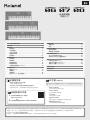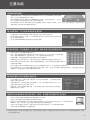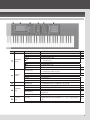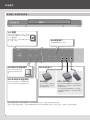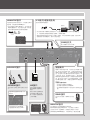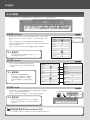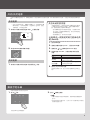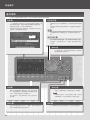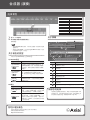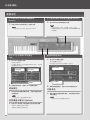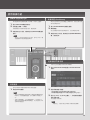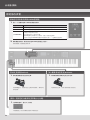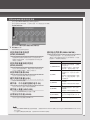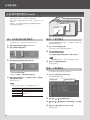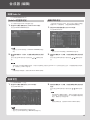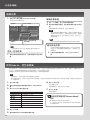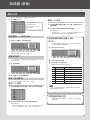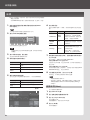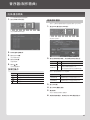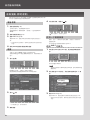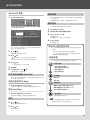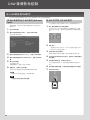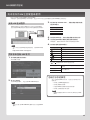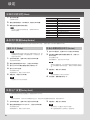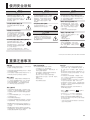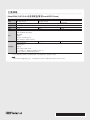印刷版手册
• Quick Start快速入门(本手册)
该手册说明基本的操作。
• Using the Unit Safely使用安全须知(另附文件)
请先阅读此文件。内容说明使用本机的安全注意事项。
PDF 手册 (从网络下载)
PDF手册可让您快速搜索专有名词,并可点击链接来简单地进行查
阅。
• Reference Manual
该手册说明本机的所有功能。
• Parameter Guide
该手册说明本机的参数。
• Sound List
本机的内置音色列表。
• Application Guide
该手册说明了本机的演奏示例与使用方法。
• MIDI Implementation
关于MIDI信息的详细参考数据。
如何获得PDF手册
1.
在您的计算机进入以下网址。
http://roland.cm/om
2. 在产品名称选择“FA-06”, “FA-07” 或“FA-08”。
使用本机之前,请详细阅读“使用安全须知”及“重要注意事项”(文件 “使用安全须知” 与快速入门(p. 27))。这些章节提供您正确操作本机的相关重
要信息。此外,为了让您充分掌握本机的各项特色,请详阅用户手册。请将本手册放置在易于随手取阅之处,以便于随时参考。
Copyright © 2017 ROLAND CORPORATION
版权所有。未经ROLAND CORPORATION书面许可,严禁将本出版物的任何部分以任何方式重制。
简介 (来自研发团队的话) .........................................2
主要功能.3
准备使用.4
面板说明.4
本机的概要.8
开启/关闭电源.9
播放示范乐曲 .9
基本操作. 10
合成器 (演奏) ...................................................11
选择音色. 11
演奏设定. 12
使用演奏功能 . 13
即时修改声音 . 14
注册/调用爱用音色 (Favorites) .................................16
合成器 (编辑) ...................................................17
编辑Studio Set .................................................17
编辑音色. 17
编辑效果. 18
储存Studio Set、音色或歌曲. 18
采样器 (录音) ...................................................19
播放采样. 19
采样 . 20
音序器(制作歌曲) ...............................................21
选择/播放歌曲. 21
录制演奏 (即时录音) ..........................................22
DAW 录音软件控制. 24
导入MIDI音轨到DAW软件. 24
将本机当作DAW主控键盘来使用.25
设定 . 26
详细的功能设定 (Menu) .......................................26
备份用户数据(Backup/Restore) ................................26
恢复出厂设置(Factory Reset) ...................................26
使用安全须知...................................... 27
重要注意事项...................................... 27
合成器键盘
快速入门

简介.(来自研发团队的话)
让音乐工作站不再只是 “工作 ”
从舞台现场演出,到在录音室中的音乐制作等各种音乐创意工作,音乐工作站(Workstations)一直扮演着不可或缺的重要角
色,广获众多音乐工作者与创作人爱用。
对于只是开发出一台可让您进行多项工作的便利产品,Roland并不就此满足,我们以新的概念来重新思考及设计新的音乐工
作站:无论时代与技术如何演变,能够最大提升音乐家创作新音乐的创意灵感,是最首要优先的考虑。这就是FA-06/07/08的
定位。
在开发FA-06/07/08时,我们第一件想作的改变就是缩短开机启动时间。即使您在演奏灵感乍现的刹那就立刻打开电源,在等
待乐器开机的那短暂几分钟内,您的音乐灵感就可能因此稍纵即逝。如果这是您曾碰到过的情形,快速开机的性能将更能深
得您心。
采样器采用可从SD记忆卡直接读取的设计,因此您完全不需要等待数据加载内存。操作非常简单;只要按下压键就能够播放
声音。是时下各种音乐演出的理想功能。
内建承袭自旗舰级专业音源INTEGRA-7的高质量音色,大量的音色库可供现场演出或是音乐制作,即使在日常的演奏时都能从
音色丰富的表现力中激发您的灵感。SuperNATURAL synth音色与INTEGRA-7兼容,可让您加入来自Axial音色库专属网站内的扩
充音色。您也可以用您喜爱的音色来取代内部波形内存中的音色。通过庞大的音色库的支持,我们的目标是创造出一台让您
能够使用许多年的乐器。
通过简化音轨录音的操作步骤,采用当今音乐工作站不可或缺的不中断循环录音功能;您可以沉浸在歌曲制作环境当中,不
需要停下来让您的创意过程被打断。
您的音乐构想与乐句可以导出到您的DAW录音软件,通过多轨导出功能可让您将个别的MIDI音轨导出为音频数据。当然,您
也可以导出为两音轨的混音或是SMF数据。
为了能够无缝地整合到DAW计算机音乐制作系统当中,FA-06/07/08可以轻松连接到您的计算机,还提供DAW控制功能,您
可以将它当作音源、控制器以及音频接口来使用。
为了让您能够从无到有地制作新的音乐,我们抛弃了过去的音乐制作流程,将系统重新设计成与您的DAW完全整合到一起的
新工作流程。
FA-06/07/08是从零开始全新打造的工作站。
我们希望您的灵感也能从零开始涓涓不断,让更多新音乐通过FA-06/07/08而诞生。
FA-06/07/08 研发团队
*1 Axial是音色库网站,您可以在此网站下载Roland 合成器的扩充音色。
http://axial.roland.com/
2

主要功能
旗舰级机型的音源
•• 内建最高等级音源,提供最新的SuperNATURAL Acoustic、SuperNATURAL Synth与PCM
音色,也支持扩展槽使用波形扩充音色。
• SuperNATURAL Synth(合成器)音色与INTEGRA-7完全兼容。也支持音色的导入,您可以
进一步使用Axial音色库网站内含有的大量音色库的声音。
• SuperNATURAL Acoustic(传统乐器)音色当中主要精选了钢琴、电钢琴、管风琴、贝斯、吉他、弦乐与鼓音色。这些声音为您
的现场演出及音乐制作带来最极致的表现力。
强大效果系统,可在所有声部使用多重效果
•• 让您随意进行动态的声音编辑,MFX(多重效果)可在全部的16声部应用。
•• 在声音的最终处理阶段,提供一个“TFX”(整体效果)可加入例如DJ FX Looper或Isolator效
果,使您的表演更出色。
•• 您可以使用SOUND MODIFY旋钮来实时控制各种效果。
使用采样压键,自由地操控人声、鼓声、循环乐段与其他的音频声音
•• 您可以使用16个压键来播放音频的采样。
•• 这是一种能大幅度地增添您现场演出或音乐制作的绝佳方式;您可以使用人声素材来制作
remix,播放音频循环乐段,或是加入鼓、吉他、或是音效到您的演出里。
•• 使用剪贴簿,快速地重新编排您的现场表演所需的采样数据。
•• 采样数据也可以从音序器启动;这是在音乐制作以及表演时利用音频素材的绝佳方式。
•• 您可以采样麦克风或吉他的声音。提供采样数据编辑功能,您可以简单地进行播放位置或采
样音量的快速调整。
•• 您可以使用导入WAV,•AIFF或MP3资料(导出时仅支持WAV格式)的方式,来应用您现有的音频素材。
•• 除了采样播放以外,您可以使用压键来控制多种其他功能。例如,您可以将压键当作快速的控制装置,让您在演出时将特定
声部静音,或是直接输入数字设定值(PAD UTILITY)。
新的音序器可让您在录音时灵感不断
•• 在任何演奏状况中,您都可以按下录音键,录下灵感乍现的录音。它的录音系统可确
保绝不会错过您的灵感。
•• 也提供循环录音,将录音的操作动作减到最少。这是一种快速录制音乐的方式,可让
您在快速的步骤中产生音乐创意与乐句。
•• 配备混响、和声与压缩器等整体效果,让您无需使用本机以外的任何设备,就能够让
您的歌曲达到完工状态。
搭配您的DAW录音软件进行音乐制作;音源、控制器与音频接口的完全整合
•• 您可以从本机控制您的DAW编曲软件(提供DAW control map)。
•• 您也可以使用键盘与旋钮来演奏软件音源或内部音源。
•• 您在本机上录制的MIDI音轨可以快速地传送到您的DAW。您也可以使用多轨导出功能,将个别音轨转换成
WAV格式。当然,本机也可以让您导出为两音轨的混音或是SMF数据。
•• 本机可以当作音频接口来使用;连接到本机的麦克风或吉他的声音,可以录制到您的DAW。
•• 也支持从您的DAW编曲软件上播放的音频。
•* 本手册内含的插图,为屏幕上典型的显示界面。但是如您的设备内含更新、升级的系统版本(例如包含新的声音),您实际看到的屏幕界面,可能会
与本手册的插图不相同。
3

准备使用
号码
区域 名称 说明 页码
1
D-BEAM
D-BEAM 控制器 将您的手在D-BEAM上方移动,您可以将不同的效果应用到声音。
p. 14
[SOLO SYNTH]键 将您的手在D-BEAM上方移动,就能够演奏单音合成器的声音。
[EXPRESSION]键 让您使用D-BEAM控制器来控制音量。
[ASSIGNABLE]键 让您指定不同的功能参数,来即时修改声音。
2
SOUND MODIFY
[1]–[6]旋钮 控制您用[SELECT]键所选择的参数。
p. 15
[SELECT]键 选择要由[1]–[6]旋钮控制的参数群组。
3
[PREVIEW] 键 按住这个按键时可试听所选的音色。
p. 11
[FAVORITE] 键
让您注册您爱用的音色或studio set到[0]–[9]键。
p. 16
FAVORITE [BANK] 键
音色键
([0]–[9])
选择音色类别。
如[FAVORITE]键或[BANK]键亮起,这些按键将当作[0]–[9]键来操作。
当执行屏幕下方显示功能,这些按键的操作将作为功能键([2]–[7]键)。
p. 11
4
屏幕
屏幕 根据操作显示不同的信息。
–
5
转盘
改变设定值。
如您按住[SHIFT]键不放再转动转盘,数值的变化幅度将加大。
p. 10
[MENU]键 让您进行不同功能的详细设定。
p. 26
[WRITE]键 储存 studio set,音色或歌曲。
p. 18
[DEC] [INC]键
改变设定值。
如您按住这两个的其中一个按键不放再按下另一个按键,数值变化将
会加快。如您按住[SHIFT]键不放时按下这些按键的其中一个,数值的
变化幅度将加大。
p. 10
[ ] [ ] [ ] [ ]键
将光标位置往上/下/左/右移动。
p. 10
[SHIFT]键 当搭配一起按下其他按键时,将可进入相关的编辑界面。
p. 10
[EXIT]键 回到先前的界面或关闭已开启的窗口。
p. 10
[ENTER] 键 用来确认一个数值、执行一项操作、或是检视音色表或其他项目。
p. 10
6
ARP/RHYTHM
[ARPEGGIO]键 开启/关闭自动琶音器(arpeggiator)。
p. 13
[CHORD MEMORY]键 开启/关闭和弦记忆( chord memory)功能。
p. 13
[RHYTHM PATTERN]键 进入RHYTHM PATTERN界面。
p. 13
TEMPO指示灯 显示速度。
p. 13
[TEMPO]旋钮 调节速度。
[TAP]键 依照反复按下此键的速度,来做速度的设定。
9
10
1 2
11
面板说明
顶部面板
4

号码
区域 名称 说明 页码
7
SEQUENCER
音序器
[SEQUENCER]键 进入音序器SEQUENCER界面。
p. 22
[SONG SELECT]键 选择歌曲。
p. 21
[LOOP]键 循环播放歌曲或叠加录音。
p. 21
[ ]键
跳到歌曲的开头。如您在播放时按下这个按键,位置将回到歌曲的开
头,并且播放会停止。
p. 21
[ ] [ ]键 移到前一个/下一个小节的第一拍位置。
[
]键 停止歌曲的播放或录音。
[
]键 播放歌曲。
[
]键 进入录音待机状态。
p. 22
8
SAMPLER
采样器
[PAD UTILITY]键
显示采样的状态,并且让您编辑或是导入采样。
也可以设置指定采样器以外的功能。
p. 19
[SAMPLING]键 让您作采样。
p. 20
[CLIP BOARD]键 让您从一个压键移动或复制到另一个压键。
p. 19
[BANK]键 切换压键库(bank)。
[HOLD]键 让采样持续播放。
Pads [1]–[16]
播放指定到各压键的采样。
9
[VOLUME]旋钮 调节从MAIN OUTPUT接口与PHONES接口输出的音量。
p. 9
10
KEYBOARD
键盘
[DAW CONTROL]键 让您将本机当作DAW的控制器来使用。
p. 25
[SPLIT]键 开启/关闭分键功能。
p. 12
[DUAL]键 开启/关闭重叠音色功能。
p. 12
[TRANSPOSE]键
按住这个按键不放并使用OCTAVE [DOWN] [UP]键,以半音为单位来升
高或降低音高。
p. 12
OCTAVE [DOWN] [UP]键 以一个八度音程为单位,来升高或降低音高。
p. 12
11
Controller
控件
[S1] [S2]键
这些按键可以设置不同的参数或功能。
按住[SHIFT]键不放并按下这些按键其中一个,进入可让您指定功能的
界面。
p. 14
弯音/颤音摇杆 改变音高或加入颤音。
3 5 6 7 84
面板说明
顶部面板
5

准备使用
FOOT PEDAL接口
•* 进行任何连接之前,请先将音量调小,并关闭所有设备的电源,以避免造成故障或设备受损。
•* 当使用了具有电阻的连接线,连接于AUDIO INPUT接口的设备之音量可能会过低。如发生此状况,请使用不含电阻的连接线。
MIDI 连接端口
外接MIDI设备连接于此接口。
SD卡插槽
本机出厂时内附SD卡已安装,并且SD
卡保护盖使用螺丝锁上。如要取下SD
卡,请拆掉螺丝。
SD卡内储存许多本机的数据(例如:设
定、声音、采样)。
USB COMPUTER 连接端口
使用一条市售的USB 2.0线,
可将本机连接到您的计算
机。
USB FOR UPDATER 连接端口
您可以在此连接U盘,来更新系统程序。
*•我们无法保证所有市售的U盘皆可使用。
CTRL 1, CTRL 2接口
您可以连接表情踏板(EV-5;另行选购)或开关
踏板(DP系列; 另行选购),并用它来控制不
同的参数或功能。
•* 仅可用指定的表情踏板(EV-5;另行选购)。
连接其他的表情踏板,可能会导致本机故
障或损坏。
HOLD接口
您可以连接开关踏板(DP
系列;另行选购) 并将它作
延音踏板的作用。
背面板
(
连接您的设备
)
6

接地端口
根据不同的特定环境,您可能会在碰触本设
备、连接于本机的麦克风,或是其他设备的金
属部位例如吉他时,会有表面麻麻的不适感
觉。这是由于极小量的电荷作用所造成的,对
人体无害。然而,如果您有所担心,请将接地
端(如图)连接到外部接地。依照您装设的特定环
境,接地之后可能会产生轻微的嗡嗡声。如果
您不确定连接方法,请就近咨询Roland售后服
务中心。
不适合的接地场所
•• 水管(可能导致电击或触电)
•• 瓦斯管(可能导致火灾或爆炸)
•• 电话线接地或避雷针(可能会在闪电时发生危
险)
AUDIO INPUT接口
SUB OUTPUT接口
在这里连接另行选购的耳机或扬声器。
例如节拍器或指定声部的声音,可以指定个别输出。
让您在与乐团一起演奏时,使速度与其他乐手同步。
•* 顶部面板的[VOLUME]旋钮,不能调节这个输出的音量。
MAIN OUTPUT接口
连接您的扬声器至此接口。如仅输出单声
道声音,请连接到L/MONO接口。
•* 本乐器配备平衡式(TRS)接口。这些接口的
线路配置图如下。进行连接之前,请先检
查您所要连接的其他设备的配线图。
1: GND2: HOT
3: COLD
1: GND 2: HOT
3: COLD
TIP: HOT
RING: COLD
SLEEVE: GND
PHONES接口
您可以在此连接一副耳机(另行选
购)。
DC IN接口,连接线挂钩
连接内附的AC适配器。
•* 为了预防乐器不慎断电(电源接头不小心被扯落),并避免对DC IN接口施加压
力,请使用连接线挂钩来固定电源线,请参考插图。
•* 请将将AC适配器有指示灯那一面朝上(如图),印有文字面朝下放置。当您将AC
适配器插入电源插座时,指示灯将会亮起。•
[POWER]开关
按下按键开启/关闭本机。.
GUITAR/MIC接口
将您的吉他或麦克风连接在此接
口。
连接吉他时设为”GUITAR” ,
连接麦克风时请设为“MIC”。
用[LEVEL]旋钮来调节输入音
量电平
LINE接口
这里可连接您的数字
音乐播放机或是音响
设备。
请用立体声迷你耳机接
头连接线(市售)进行连
接。在您所连接的设备
上调节音量。
背面板
(
连接您的设备
)
指示灯
电源插座
7

本机的概要
本机包括三个部分:合成器(synthesizer)、音序器(sequencer),以及采样器(sampler)。
采样器音序器合成器
合成器
Synthesizer
本机共有16个声部(part),让您可以同时演奏多种音色。这16个声部的
组合称为“studio set” 。在Studio set里的每一个声部,都可设置一种音
色。
通常,您将会使用
part 1的音色来演奏(单声部演奏(single play))。
当使用音序器来录制歌曲时,您将使用
studio set的全部16 声部(多声部
演奏(multi part play))。
您也可以使用
part 1与part 2的音色作重叠音色演奏或分键演奏。
什么是音色?
本机里可让您弹奏的每种声音称为音色 “tone” 。按
下音色键可选择一种音色。
音序器
Sequencer
您可以使用16-track MIDI 音序器来创作歌曲。
您可以使用
studio set的16个声部的音色来录制
16个音轨。
什么是歌曲?
“歌曲“当中有这首歌的演奏数据。
一首歌曲包含了演奏数据、速度数据,
以及您所使用的studio set。采样库
(Samplebank)数据也会记录在每首歌曲
当中。
采样器
Sampler
使用采样器区,您的键盘演奏声音或是从外接音频设备或麦克风输入
的声音,可以录制(采样)音频到SD卡。
您采样下来存入
SD卡的采样数据,可以按下压键来进行播放。
什么是采样?
采样(sample)是指经过采样的声音在进行了循环播放
(loop)或其他设定后的声音片段,采样可指定分配至16
个压键之一。
页码11
Studio set
Part 3
Part 4
Part 1
Part 16
Part 2
通常您弹奏的是
指定于part 1的音
色。
Part 10
* Part 10设置为鼓音色。
页码21
Studio set
Part 3
Part 4
Part 1
Part 16
Part 2
Part 10
Song
Track 3
Track 4
Track 1
Track 16
Track 2
Track 10
页码19
准备使用
详细说明请参阅“Reference Manual” (PDF)
关于本机的更多详细说明,请参阅“Reference Manual” (PDF)中的“Overview”。
8

开启电源
•* 开启/关闭电源之前,请确定将音量关小。即使您将音量
调节至最小,在开启电源时,仍会听到一些声音,这是
正常现象,并非发生故障。
1. 依照以下的顺序来开启电源: 本机 外接的设备。
开
关
2. 转动[VOLUME]旋钮来调节音量。
关闭电源
1.
依照以下的顺序来关闭电源: 外接的设备 本机。
关于自动关机功能
本机的电源将于一段时间没有任何操作或停止演奏
之后自动关闭(自动关机功能)。如您不想要自动关
机,请停用自动关机
Auto O功能。
•• 您在编辑过程中所做的任何设定,在电源关闭时
将会丢失。如您想要保留设定,请在关闭电源之
前储存您的设定。
•• 如要恢复电力,请再次开启电源。
让电源在一段指定时间之后自动关
闭
(Auto O)
1.
按下[MENU]键。
2. 使用光标键来选择“System” ,并按下[ENTER]键。
3. 使用光标[ ] [ ]键来选择“General” 标签。
4. 将光标移至“Auto O”,并使用转盘来改变设定
内容。
设定值 说明
OFF
不使用自动关机功能。
30 [min]
在本机停止演奏或操作之后的30
分钟将会关闭电源。
240 [min]
(出厂设置)
在本机停止演奏或操作之后的四
小时将会关闭电源。
5. 按下[6] (System Write)键。
设定将会储存下来,在下次开启电源时将会开始生
效。
播放示范乐曲
本机内附的SD卡内有示范乐曲。
1. 按下[ ]键。
示范乐曲将会开始播放。
2. 按下[ ]键停止播放。
备注
关于如何选择示范乐曲的说明,请参阅"选择/播放歌曲"•
(p. 21)。
•* 未经过版权所有者的许可,在非个人私下欣赏目的以外使用
示范曲为违法行为。
开启/关闭电源
当作好正确的连接后(p. 6),请确定依照以下的步骤来开启设备的电源。如以错误顺序开启电源,可能会导致设备的故障或损
坏。
9

[SHIFT] 键
按住[SHIFT]键不放并按下另一个按键,您将可以移至您
所按下按键的设定界面(快捷方式)。
功能键
通常这些按键是音色键的功能。但是在某些界面
时,这些按键可以当作功能键([2]–[7])来执行各种
功能。功能的名称显示于屏幕的下方。
在某些界面中,按住
[SHIFT]键,将可以出现不同
的功能。
准备使用
[EXIT] 键
这个按键将可以回到先前的界面,或关闭开启的窗口。
[MENU] 键
这个按键可进入不同功能的详细设定,例如影响
整台设备的总设定(p. 26)。
[ENTER] 键
使用这个按键来确认一项数值或执行一项操作。
备注
如您移动光标到一个音色或参数上位置,然后按
下[ENTER]键,将会出现清单可让您改变设定。
基本操作
这个章节为您说明在操作本机时,您会使用到的基本按键与转盘的操作。
光标键
一个界面或窗口可能包含许多个参数(设定项)或是选项。要
改变参数的设定时,请将光标移动到参数的设定值位置。
如您按住光标键,光标将会持续地移动。
如您按住特定方向的光标键不放,接着再按下反方向的
光标键,光标的移动将会更快。
光标
改变设定值
如要改变光标反白位置的数值,请使用转盘或[DEC] [INC]
键。
如您在执行操作时按住[SHIFT]键,设定值的改变幅度将
会加大。
转盘
将转盘朝右转动可调高设定值;朝左转动可调低设定
值。
[DEC] [INC]
键
按下[INC]键可调高设定值;按下[DEC]键可调低设定值。
如您按住一个按键并按下另一个按键,设定值的改变将
会加快。
10

选择音色
合成器 (演奏)
1. 按下一个音色键。
2. 转动转盘来选择您想要的音色。
弹奏键盘。
备注
•• 按住[PREVIEW]键不放时,本机将会播放一段使用所选音
色的乐句。
•• 如您按下[ENTER]键,将出现音色表TONE LIST界面。您可
以在清单中选择一个音色。
关于音色的类型
本机有SuperNATURAL音色与PCM音色。
SuperNATURAL 音色
类型 说明
SuperNATURAL
acoustic tones
(
)
这些音色不仅再现传统乐器的声音,也
能表现演奏者在乐句、和弦或旋律演奏
上的差异,带给您传统乐器特有的演奏
表现力。
SuperNATURAL
synth tones
( )
包含了三种基本音频处理器:OSC(震荡
器)、FILTER(滤波器)与AMP(放大器)。
单一音色就可产生多种强大的合成器声
音。
SuperNATURAL
drum kits
(
)
这些是鼓声,重现从轻柔到强烈敲击时
的自然音质变化,以及声音对反复敲击
的响应方式。
PCM 音色
类型 说明
PCM synth tones
(
)
这些是Roland合成器以往称为“patch”的
声音,已因应本机做调整。您可以将四
个部分(波形)组成一个PCM合成音色。
PCM drum kits
( )
这些是Roland合成器以往称为“rhythm
sets”的声音,已因应本机做调整。一个
鼓组内含多种打击乐器声音,您在每个
琴键(note number)上可以演奏出不同的
打击乐器声音。
关于屏幕
7
3
5
4
6
1
2
8
号码 说明
1
效果信息与状态
2
歌曲信息
3
Studio set的库、号码与名称
4
音色号码与名称
5
音色的类型与库
6
音色电平
7
类别名称
8
键盘状态(启用的区域、重叠音色、分键等)
储存您的选择
您的音色选择是暂时性的。如您关闭电源或选择不同
的studio set,您的音色选择将会消失。如您想要让本
机记得您所选的音色,需储存studio set(p. 18)。
您可以增加音色
在Axial音色库中有许多种音色可加入到本机内。
详细说明请参阅Axial网站。
http://axial.roland.com/
Category group
说明
DRUMS/PERCUSSION
节奏乐器
A. PIANO/E. PIANO
钢琴
KEYBOARD/ORGAN
键盘/管风琴
BASS/SYNTH BASS
贝斯
GUITAR/PLUCKED
吉他
STRINGS/ORCHESTRA
弦乐/管弦乐
BRASS/WIND
铜管/木管
VOCAL/CHOIR
人声/合唱
SYNTH/PAD
合成器/背景音色
FX/OTHER
音效/其他
11

合成器(演奏)
演奏设定
以半音为单位升高/降低键盘音高
(Transpose)
1. 按住[TRANSPOSE]键并按下[–]键或[+]键。
备注
您可以改变这个设定,范围为-5–+6半音。
叠加两种音色 (Dual)
1. 按下[DUAL]键使灯亮起。
将出现重叠音色界面。
Upper音色与lower音色将会叠加一起发声。
Upper音色
Lower音色
2. 如要取消重叠音色,请按下[DUAL]键使灯熄灭。
切换音色
1.
将光标移至您想要切换的音色,并使用转盘来选择
不同的音色。
备注
您也可以按下音色键来切换音色。
以八度音为单位升高/降低键盘音高(Octave)
1. 按下OCTAVE [DOWN]键或[UP]键。
备注
•• 您可以改变这个设定,范围最大为±3 个八度。
•• 如要恢复原始设定,请同时按下OCTAVE [DOWN]键
与[UP]键。
在右手与左手弹奏不同的音色
(Split)
1. 按下[SPLIT]键使灯亮起。
将出现分键界面。
从分键点作分割,右手键盘区弹奏
upper音色,左手键
盘区弹奏
lower音色。
Upper音色Lower音色
分键点
2. 如要取消分键点,请按下[SPLIT]键使灯熄灭。
切换音色
1.
将光标移至您想要切换的音色,并使用转盘来选择
不同的音色。
备注
您也可以按下音色键来切换音色。
改变键盘分键点
(Split Point)
1.
按住[SPLIT]键并按下您想要设为新分键点的琴键。
您按下的琴键将会变成分键点。
分键点的琴键包含在upper区。
12

使用演奏功能
选择/播放节奏乐段
本机可让您在播放节奏乐段时作演奏。
1. 按下[RHYTHM PATTERN]键进入RHYTHM PATTERN
界面。
2. 选择节奏群组与鼓组。
1. 将光标移至 “RHYTHM GROUP”或“DRUM KIT”。
2. 转动转来选择鼓组(drum kit)或节奏组(rhythm group)。.
3. 按下[2] (Intro)–[7] (Ending)键之一,来选择您想要播
放的节奏乐段。
将会播放节奏乐段。
备注
如要停止,请按下发出声音的节奏乐段的按键。
演奏自动琶音Arpeggios
自动琶音器将会根据您弹下的琴键,自动产生琶音。
1. 按下[ARPE GGIO]键使灯亮起。
2. 在键盘上弹奏一个和弦。
将根据您按下的音符的组成音,播放琶音。
3. 如要关闭这个功能,请再次按下[ARPEGGIO]键使灯
熄灭。
备注
使用这个功能结合和弦记忆功能,您可以只用一根
手指弹奏不同的自动琶音声音。
演奏和弦 (Chord Memory)
和弦记忆功能可让您在键盘上弹奏单音,但发出预先编
制好的和弦声音。
1. 按下[CHORD MEMORY]键使灯亮起。
2. 弹奏键盘。
将会依据您目前所选的和弦形式,发出和弦的声音。
3. 如要关闭这个功能,请再次按下[CHORD MEMORY]
键,使灯熄灭。
改变速度
您可以改变自动琶音器或节奏乐段的速度。
1. 转动[TEMPO]旋钮。
备注
•• 您可以依据想要的速度来按下[TAP]键设置速度(tap
tempo)。以您想要的速度,按下按键三次或更多
次。
•• 当按下[TAP]键时,将出现速度窗口。在此状态下,
您可以按住[SHIFT]键并转动转盘。以小数点以下单
位来调节设定值。
13

合成器(演奏)
使用一项指定的功能来改变声音([S1] [S2]键)
1. 在弹奏键盘时,按下[S1] [S2]键。
将根据指定于[S1] [S2]键的功能作声音的改变。
移动您的手来修改声音 (D-BEAM控制器)
1. 按下一个按键来选择 D-BEAM控制器的效果。
按键 说明
[SOLO SYNTH]
在
D-BEAM
控制器上方移动您的手,演奏单音合成器声音。
[EXPRESSION]
用D-BEAM控制器来控制音量。
[ASSIGNABLE]
可指定不同的参数与功能。
将应用最适合各个音色的效果。
按[SHIFT]键不放再按下这个按键,可进入功能设定界面。
您也可以按住[ASSIGNABLE]键并转动旋钮或按下一个压键来指定参数。
2. 弹奏键盘的时候,将您的手放在D-BEAM 控制器上方空中。
将依据您按下的按键应用效果。
即时修改声音
加入颤音或动态变化(Modulation)
1. 将弯音/颤音摇杆朝自己的反方向推。
将摇杆往前方推,将加入颤音或是动态变化。
实时改变音高(Pitch Bend)
1. 将弯音/颤音摇杆往左或右边推。
在弹奏键盘时,将摇杆往左边推可降低音高,朝右推可
升高音高。
14

使用SOUND MODIFY旋钮来改变声音
您可以使用SOUND MODIFY旋钮来即时控制声音。
您可以控制总共24种参数,分成四个类别,每个类别包含六种参数。
可控制的类别(亮起)
按下[SELECT]键来选择您想要控制的参数类别。
1. 转动旋钮[1]–[6]。
依据您转动的旋钮来改变声音。
改变声部的音色特质
(CUTOFF, RESONANCE)
滤波器(lter)参数影响声音的特质以及听起来的样子。
根据声音的组成频率,您可以增强或削减不同的区域,
来改变它的特质。
改变声部音量如何作变化
(ATTACK, RELEASE)
您可以调节当弹奏琴键时,需要多快地听到声音起音,
以及当手指离开琴键时,声音会多快消失。
改变声部的音像
(PAN)
您可以改变声部的声像(声音的空间分布)。
调节声部的音量
(LEVEL)
您可以调节声部的音量。
调节高、中与低频范围的电平
(EQ)
您可以调节应用于整体声音的均衡器(EQ)。
调节输入音量
(INPUT LEVEL)
您可以调节AUDIO INPUT接口的输入音量。
应用指定的功能
(ASSIGN)
您可以指定不同的参数到ASSIGN 1–6。
便利地应用效果
(GLOBAL CONTROL)
本机提供“整体控制“,可让您方便地应用效果。
“Global control”整体控制技术可让您只需转动一个旋钮,
就能调节一种效果的多样参数
。
旋钮 说明
[1] (COMPRESSOR)
如您将旋钮往左转到底,压缩器
将不会作用。
将旋钮朝右边转动,将使整体音
量更平滑,使您的声音更一致。
[2] (TONE)
将旋钮往左转将增强中频,使声
音更强劲有力。适用于在乐团中
作演奏。
将旋钮往右转将增强低频与高频
范围,产生更生动的声音。适用
于独奏演奏。
[3] (CHORUS)
如您将旋钮往左转,将不会加入
和声效果。
将旋钮往右转将使和声效果更深
邃。
[4] (REVERB)
如您将旋钮往左转,将不会加入
混响效果。
将旋钮往右转将使混响更深邃。
[5] (TFX SELECT)
选择整体效果的类型。
您可以从29种整体效果中择一使
用。
[6] (TFX CTRL)
控制您所选择的整体效果的参
数。
即时修改声音
备注
•• 关于使用SOUND MODIFY旋钮的详细说明,请参阅“Reference Manual” (PDF)中的“Using the SOUND MODIFY Knobs to Vary
the Sound”。
•• 关于整体效果的参数详细说明,请参阅“Parameter Guide” (PDF)。
15

合成器(演奏)
注册/调用爱用音色 (Favorites)
您在现场表演中常用的声音(音色或studio sets),可以注册
为爱用音色“favorites”,让您便于立即调用使用。
您可以在每个音色库(bank)注册十种声音;共可制作十个音
色库(0–9) 。
举例来说,您可以根据现场演奏中所要弹奏歌曲的顺序,
来注册歌曲要用的声音。
Bank 0
Bank 9
Favorite 9
Favorite 0
将一个声音注册为爱用音色
在此说明如何将一个声音注册为爱用音色(favorite)。
1. 选择您想要注册的声音(音色或studio sets)。
2. 按下[FAVORITE]键使灯亮起。
3. 选择您想要注册爱用音色的音色库(bank)。
1..按下FAVORITE[BANK]键。
2. 按下一个按键([0]–[9]键)来指定音色库号码。
4. 按住[FAVORITE]键并按下一个按键([0]–[9]键),来指定爱
用音色要储存的号码。
声音被注册完成。
备注
您注册在爱用音色的内容,依据演奏状态而不同。
演奏状态 注册的内容
Single play
part 1的音色
Dual play
studio set
Split play
Multi part play
调用一个爱用音色
如您让[FAVORITE]键保持开启时,您只需按下[0]–[9]键,就
能陆续调用爱用音色。
1. 按下[FAVORITE]键使灯亮起。
现在您可以使用[0]–[9]键来调用爱用音色。
2. 选择您想要调用的音色库。
1. 按下FAVORITE[BANK]键。
2. 按下您想选的音色库号码按键([0]–[9]键)来作选择。
备注
当[FAVORITE键关闭时,您仍可以改变爱用音色库。
3. 使用[0]–[9]键来选择爱用音色。
将调用爱用音色。
移除一个爱用音色
在此说明如何将您注册的爱用音色移除。
1. 按住 [SHIFT]键并按下[FAVORITE]键。
将出现FAVORITE LIST界面。
爱用音色号码 爱用音色库号码
2. 使用光标[ ] [ ]键来选择音色库。
3. 使用光标[ ] [ ] 键或[DEC] [INC]键来选择一个爱用音
色。
4. 按住[SHIFT]键不放并按下[2] (Remove)键。
将移除爱用音色。
16

合成器 (编辑)
编辑Studio Set
以下说明如何编辑studio set。
Studio Set
的整体设定
以下说明如何进行studio set的整体设定。
1. 按住[SHIFT]键不放再按下[5] (Studio Common)键。
将出现STUDIO SET COMMON界面。
备注
您也可以从menu菜单进入STUDIO SET COMMON界面(p.
26)。
2. 使用光标键选择一个项目,然后使用转盘来改变它的设
定值。
您可以按住[SHIFT]键不放并使用光标[ ] [ ]键来切换标
签。
编辑声部设定
一组studio set内有16个声部,您可以为每个声部个别调整
音量(Level)、均衡器(EQ),与键盘音域(KBD)等等设定。
1. 按住[SHIFT]键不放再按下[4] (Part View)键。
将出现PART VIEW界面。
备注
您也可以从menu菜单进入PART VIEW界面(p. 26)。
2. 使用光标键选择一个参数,然后使用转盘来改变它的设
定值。
您可以按住[SHIFT]键不放并使用光标[ ] [ ]键来切换标
签。
编辑音色
以下说明如何编辑一个音色。
1. 按住[SHIFT]键不放再按下[2] (Tone Edit)键。
将出现TONE EDIT界面。
备注
• TONE EDIT界面将根据音色的类别而不同。
•• 您也可以从menu菜单中进入TONE EDIT界面(p. 26)。
2. 使用光标键选择一个参数,然后使用转盘来改变它的设
定值。
您可以按住[SHIFT]键不放并使用光标[ ] [ ]键来切换标
签。
注意
您所做的音色编辑仅作暂存。如您关闭电源或是另选其
它的音色,您作的改变将会丢失。如您想要保留您作的
改变,请储存这个音色(p. 26)。
备注
参数的详细说明,请参阅“Parameter Guide” (PDF)。
注意
您在studio set所做的编辑仅作暂存。如您关闭电源或是另选其它的studio set,您作的改变将会丢失。如您想要保留您作的改
变,请储存这个studio set(p. 18)。
备注
关于参数的详细说明,请参阅“Parameter Guide” (PDF)。
17

1. 按住[SHIFT]键不放再按下[3] (Eects Edit)键。
将出现 EFFECTS EDIT界面。
音色效果
Studio set效果
效果开关
应用于本机全体的效果.
(系统效果)
备注
从menu菜单中也可以进入EFFECTS EDIT界面(p. 26)。
开启 / 关闭效果
1.
使用光标键来选择效果开关,然后用转盘来开启关闭效
果。
编辑效果参数
1.
按下一个功能键,进入各效果的编辑界面。
2. 使用光标键来选择参数,然后使用转盘来改变它的设定
值。
如要回到EFFECTS EDIT界面,请按下[EXIT]键。
注意
您在效果所做的编辑仅作暂存。如您关闭电源或是另选
其它的studio set或音色,您做的改变将会丢失。如您想
要保留您作的改变,请分别储存这个音色、studio set,
或系统设定。
备注
关于参数的详细说明请参阅“Parameter Guide” (PDF)。
储存系统效果
您在系统效果所做的编辑仅作暂存。如您关闭电源时
将会丢失。如您想要保留您做的改变,请依照以下步
骤作储存。
1. 在系统效果编辑界面中,按下[6] (System Write)
键。
合成器(编辑)
编辑效果
以下说明如何编辑效果。
储存Studio Set、音色或歌曲
您在studio set、音色或录制的歌曲所做的编辑仅作暂存。如您关闭电源或是另选其它的studio set、音色,或歌曲,您做的改变将
会丢失。如您想要保留编辑的内容或录制的歌曲,您必须储存这些数据。
您储存的 Studio Sets与音色将储存在本机的内存内,歌曲则储存到SD卡。
注意
•• 当您储存时,先前在储存目标内的数据将会被改写。
•• 除了演奏数据以外,歌曲中也包含studio set的信息。这表示如您对歌曲中使用的studio set或音色作编辑,歌曲的声音将会发出
不一样的声音。•
1. 按下[WRITE]键。
2. 使用光标键来选择您想要储存的项目,并按下[ENTER]
键。
3. 按下[2] (Rename)键并指定名称。
控制器 说明
转盘或 [DEC] [INC] 指定您想要输入的字符
[
] [ ]
移动光标
[
] [ ]
切换大写与小写字符
[4] (Delete)
删除光标位置的字符
[5] (Insert)
在光标的位置插入一个空格(空白)
[6] (Cancel)
取消输入与退出命名界面
[7] (OK)
确认名称
4. 按下[7] (OK)键。
5. 使用转盘或 [DEC] [INC]键来选择储存目标。
6. 按下[7] (Write)键。
将出现确认信息。
如您需要取消,请按下[7] (Cancel)键。
7. 按下[6] (OK)键。
数据将被储存。
详细说明请参阅“Reference Manual”
(PDF)
数据将储存在本机的内存内或SD卡。
关于本机的内存结构,请参阅“Reference Manual” (PDF)
中的“Overview” 。
18

1. 按下压键[1]–[16]。
当采样正在播放中,对应
的压键将会闪烁。
您可以按下多个压键,一
起进行播放。
将播放一段采样的声音。
持续播放一个采样
(Hold)
1.
按住一个压键时,按下[HOLD] 键。
即使您的手指离开压键,采样也会继续播放。
如要停止播放,请再次按下压键。
切换采样库
一个采样库是16 个采样指定到压键的整组数据。本机有1–4
共四个采样库。
1. 按下[BANK]键。
2. 按下压键[1]–[4]来选择采样库。
移动 / 复制采样
您可以移动或复制一个采样到另一个压键。
移动一个采样
1.
按住您想要移动的采样压键,并按下[CLIP BOARD]键。
2. 按住[CLIP BOARD]键,并按下移动目标压键。
采样将被移动。
•* 如移动目标压键已有一个采样,将出现 “Overwrite OK?”信
息。按下[ENTER]键将作覆盖,或按下[EXIT]键取消。•
复制一个采样
1.
按住您要复制的采样压键与[SHIFT]键;接着按下[CLIP
BOARD]键。
2. 按住[CLIP BOARD]键并按下复制目标压键。
采样将被复制。
*•如复制目标已有一个采样,将出现 “Overwrite OK?”信息。按
下[ENTER]键将作覆盖,或按下[EXIT]键取消复制。
指定便捷功能到压键上 (PAD
UTILITY)
除了使用压键来播放采样之外,您也可以使用压键来
作为数字键或是作声部的静音。
1. 按下[PAD UTILITY]键。
2. 按下[6] (Pad Mode)键。
3. 按下压键[1]–[7]选择功能。
根据您所选的功能出现设定界面。
压键 功能 说明
[1] SAMPLE PAD
压键将播放采样声音。
[2] PART SELECT
压键选择声部。
[3] PART MUTE
压键开启/关闭声部静音。
[4] PART SOLO
压键开启/关闭声部。
[5] NUMERIC
压键当作数字键功能。
[6] PARTIAL SW/SEL
压键选择或是开启/关闭局部。
[7] KBD SW
压键开启/关闭键盘开关。
备注
关于每个功能的详细说明,请参阅”Reference Manual”
(PDF)的“Using the Pads” 。
如您碰到声音卡住!
快速连续按下[HOLD]键四次。将会停止所有正在播放
的压键声音。
采样器 (录音)
播放采样
本机可让您播放指定于压键里[1]–[16]的采样。
19

1. 连接您想要采样的设备(音频设备或麦克风)到AUDIO
INPUT接口之一。
备注
关于连接请参阅"背面板(连接您的设备)"•(p. 6)
2. 按下[SAMPLING]键使灯亮起。
没有采样数据的压键将会闪烁。
注意
如您采样到已经含有采样数据的压键,原有的采样将会
被覆盖。
3. 按下采样目标压键,使它亮起。
将出现SAMPLING STANDBY 界面。
4. 转动转盘来选择采样模式。
参数 说明
KBD+INPUT
键盘与来自AUDIO INPUT接口的输入将会
采样。
KBD
键盘演奏将被采样。
INPUT
来自AUDIO INPUT接口的输入将会被采
样。
5. 调节您想要采样的音量。
在不会让电平表达到最大值的原则下,尽可能调高音量。
采样的设备 说明
音频设备
在您的音频设备调整音量。
麦克风或
吉他
调整背后面板的[LEVEL]旋钮。
电平表
6. 进行采样设定。
使用光标键来选择一个参数,然后用转盘来改变它的设定
值。
参数 设定值 说明
STEREO SW
MONO,
STEREO
如您以单声道采样,例如从麦
克风或吉他,请选择
“MONO”
。
如您以立体声采样,例如从音
频设备,请选择
“STEREO”
。
AUTO
TRIGGER
LEVEL
0–15
如Auto Trig设为”ON”,当输入的
信号超过这个设定时,将会开
始作采样。
Auto Trig OFF, ON
如设为ON,当输入的信号超过
AUTO TRIGGER LEVEL设定时,将
会开始作采样。
如设为
“OFF”,当您按下[7]
(Start)键,将会立即开始采样。
7. 使连接本机的设备发出声音,在您想要开始采样时按下
[7] (Start)键。
进行采样时,屏幕将显示“NOW SAMPLING!”。
如您在步骤6将Auto Trig设为“OFF”
当您按下
[7] (Start)键,将会开始采样。在本机外接的设备上
发出声音。
如您在步骤6将Auto Trig设为“ON”
在本机外接的设备上发出声音;当您输入的信号超过AUTO
TRIGGER LEVEL设定,将会开始采样。
8. 当您想要停止采样时,按下[6] (Stop)键。
采样停止,采样将会储存到采样目标压键。
备注
•• 采样数据将储存到SD卡。
•• 您计算机上的WAV、AIFF或MP3•数据可以加载为采样。
详细说明请参阅“Reference Manual” (PDF)的“Editing a
Sample”。
删除采样
(Delete)
以下说明如何删除采样。
1. 按下[PAD UTILITY]键。
2. 按下压键选择您想要删除的采样。
3. 按下 [4] (Sample Delete)键。
将出现确认信息。
如您需要取消,请按下
[7] (Cancel)键。
4. 按下[6] (OK)键。
采样将被删除。
采样器(录音)
采样
本机可让您采样以下的声音。您录下的采样可以使用压键播放。
•• 键盘上的演奏
•• 从AUDIO INPUT接口输入的音频(音频设备、麦克风、吉他)
20
ページが読み込まれています...
ページが読み込まれています...
ページが読み込まれています...
ページが読み込まれています...
ページが読み込まれています...
ページが読み込まれています...
ページが読み込まれています...
ページが読み込まれています...
-
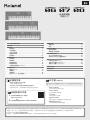 1
1
-
 2
2
-
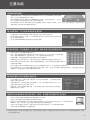 3
3
-
 4
4
-
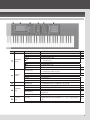 5
5
-
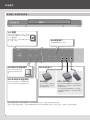 6
6
-
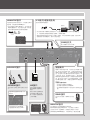 7
7
-
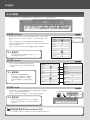 8
8
-
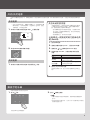 9
9
-
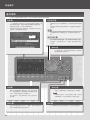 10
10
-
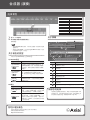 11
11
-
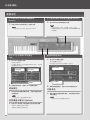 12
12
-
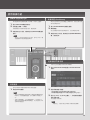 13
13
-
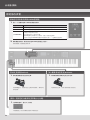 14
14
-
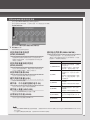 15
15
-
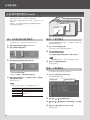 16
16
-
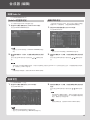 17
17
-
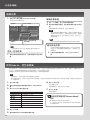 18
18
-
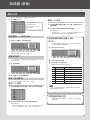 19
19
-
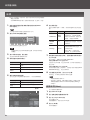 20
20
-
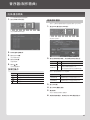 21
21
-
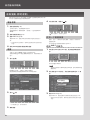 22
22
-
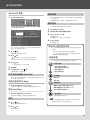 23
23
-
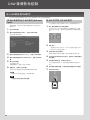 24
24
-
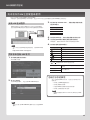 25
25
-
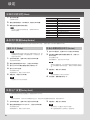 26
26
-
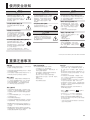 27
27
-
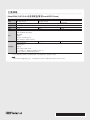 28
28